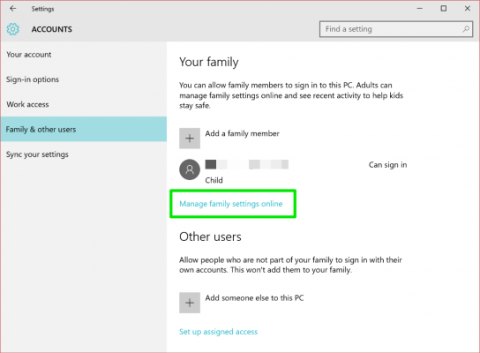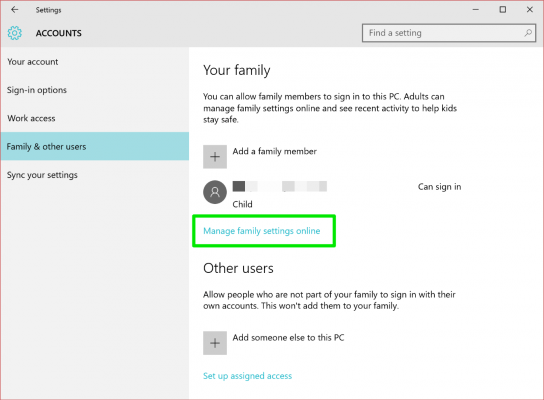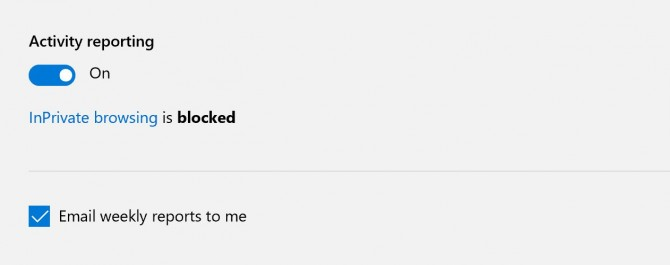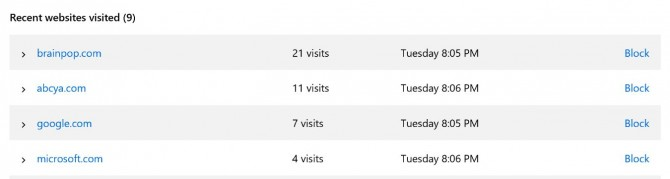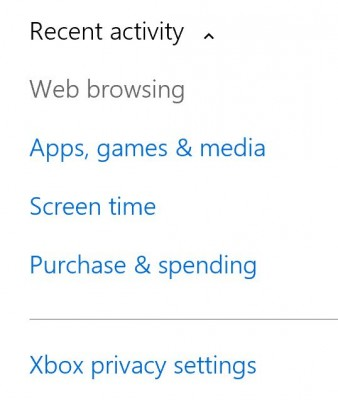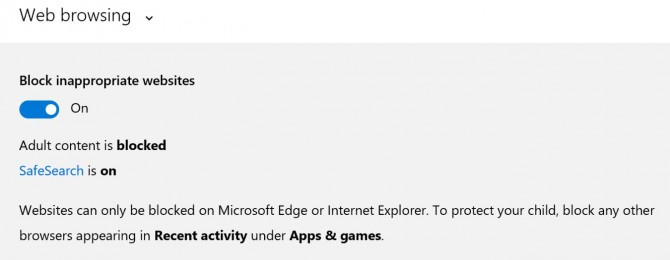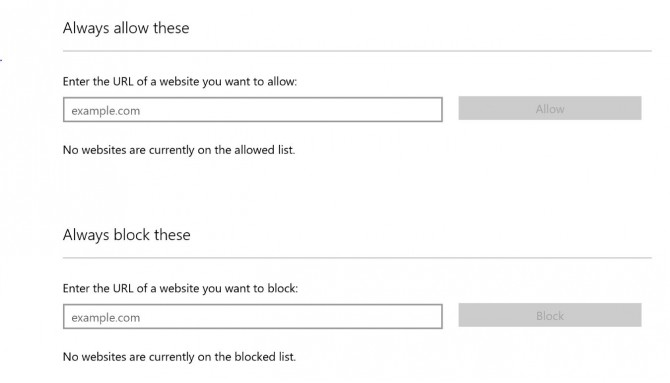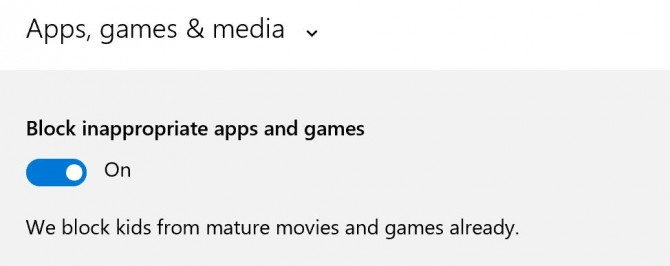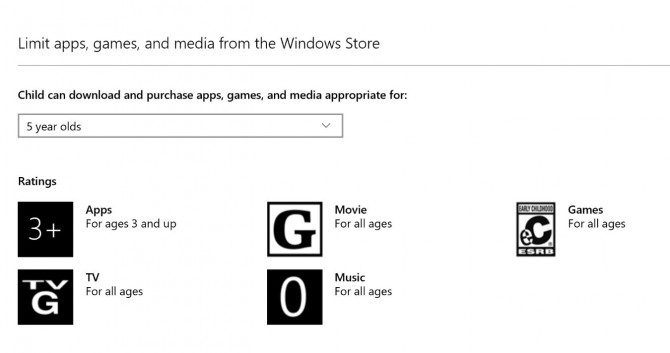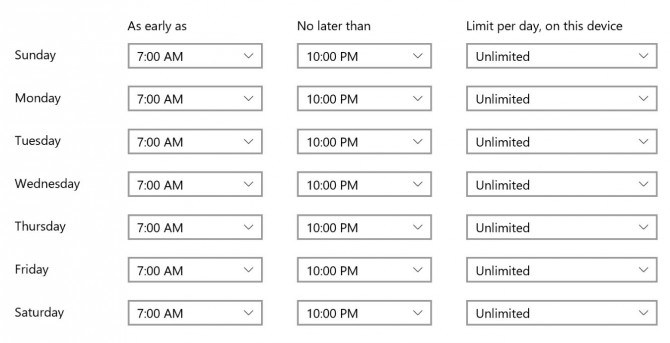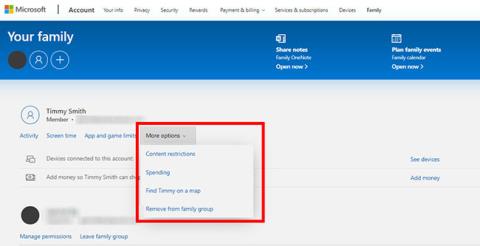A Windows operációs rendszer szülői felügyelete előnyös a gyermekek számítógép-használat közbeni biztonságának védelmében. A korábbi cikkekben a Tips.BlogCafeIT bemutatta, hogyan kell használni és aktiválni a Szülői felügyeletet Windows 7 és 8 operációs rendszereken. Az alábbi cikkben a Tips.BlogCafeIT bemutatja, hogyan kell használni és beállítani a szülői felügyeletet az operációs rendszeren. Windows 10.
A Szülői felügyelet Windows operációs rendszeren való használatához be kell jelentkeznie a Windowsba Microsoft-fiókjával és a kezelni kívánt fiókkal, hogy beállíthassa gyermeke fiókját Windows rendszeren.
Windows 10 rendszeren a gyerekek Microsoft-fiókkal is bejelentkezhetnek. Ez eltér a Windows 10-ben a korábbi Windows-verziókhoz képest.
Ha gyermekének nincs Microsoft-fiókja vagy e-mail-címe, a Windows 10 felkéri, hogy hozzon létre egyet, mielőtt beállítja a fiókját.
1. Jelentkezzen be a Microsoft Family szolgáltatásba, és tekintse meg gyermeke tevékenységeit a számítógépen
1. Nyissa meg a https://account.microsoft.com/family#/ webhelyet , és jelentkezzen be Microsoft-fiókjába.
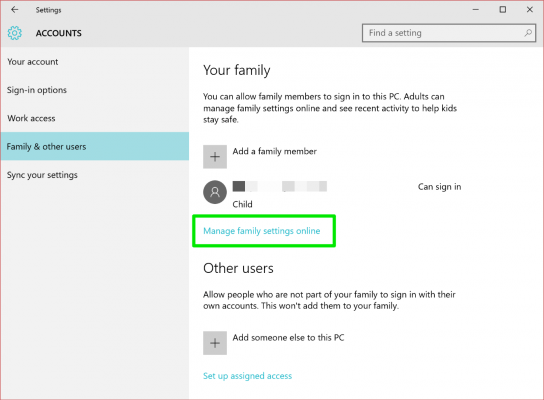
2. Kattintson a gombra a gyermek nevének kiválasztásához.
3. Tekintse meg és módosítsa a beállításokat a tevékenység jelentési felületén a gyermek fiókjának oldalán.
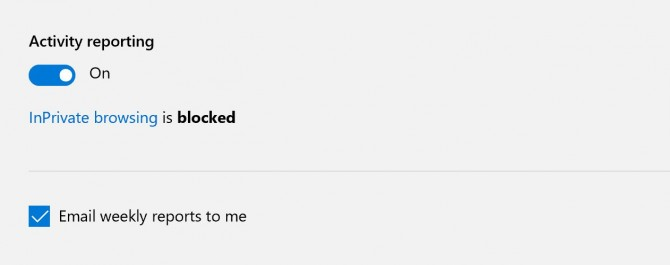
4. A Letiltás lehetőségre kattintva blokkoljon egy adott webhelyet vagy alkalmazást, amelyet gyermeke korábban elért .
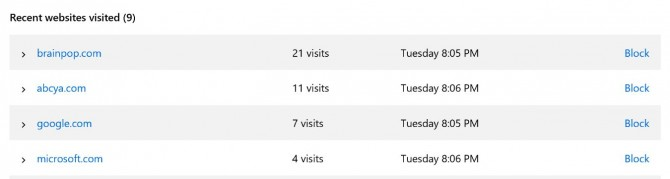
2. Állítsa be és módosítsa a Szülői felügyelet beállításait
Itt megtalálhatja és módosíthatja az egyik szülői felügyeleti beállítást az oldal felső sarkában található legördülő menü segítségével.
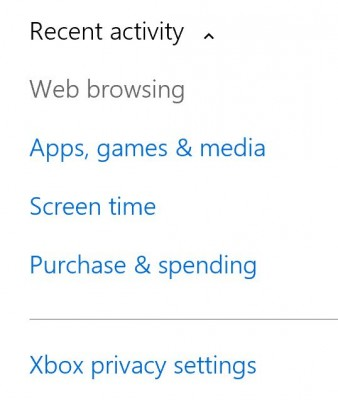
2.1. Webböngésző beállítása
1. Kapcsolja Ki vagy Be állásba a nem megfelelő tartalom blokkolását. Alapértelmezés szerint a felnőtteknek szóló tartalom le van tiltva.
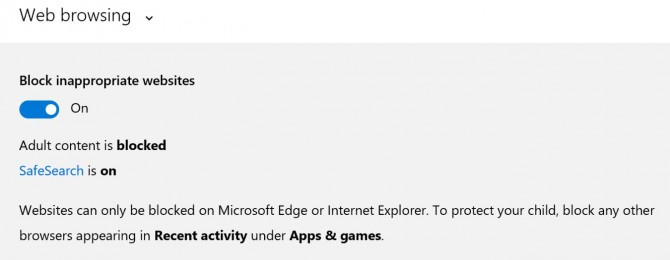
2. Adja hozzá bármely olyan webhely URL-címét, amelyhez szeretné, hogy gyermeke hozzáférjen, vagy tiltsa le a hozzáférését.
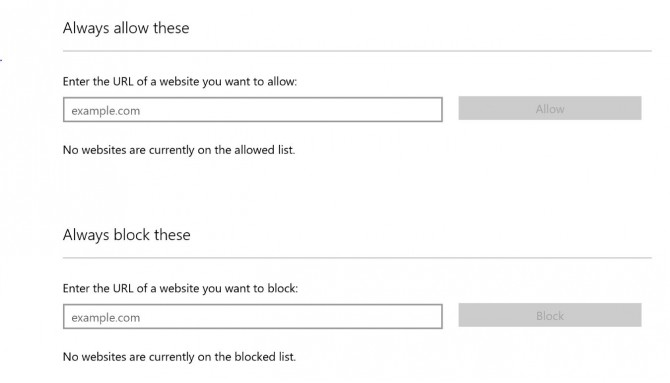
2.2. Alkalmazások, játékok és média
1. Engedélyezze vagy tiltsa le a gyermekek számára a „nem megfelelő korú” alkalmazások és játékok letöltését. Alapértelmezés szerint a nem megfelelő játékok és alkalmazások le vannak tiltva.
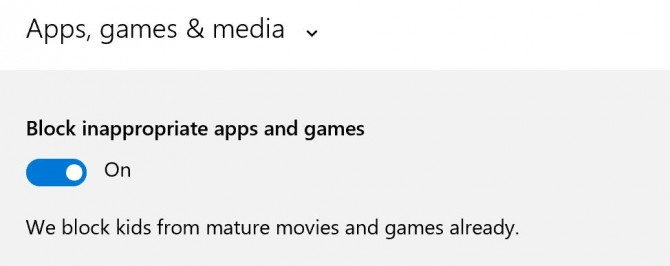
2. Válassza ki a gyermeke életkorának megfelelő alkalmazásokat, játékokat és közösségi hálózatokat a Windows Áruház legördülő menüjéből.
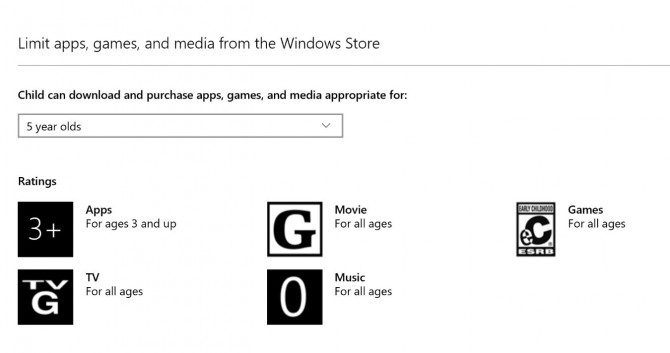
2.3. A számítógép használatával eltöltött idő
1. Engedélyezze az időkorlát funkciót a gyermekek számára a számítógép használatához. Alapértelmezés szerint ez a funkció le van tiltva.
2. Állítsa be, hogy gyermeke mennyi ideig használja a számítógépet. Minden nap beállíthat kezdési és befejezési időt, hogy korlátozza azt az időt, amelyet gyermeke az eszköz használatával tölt.
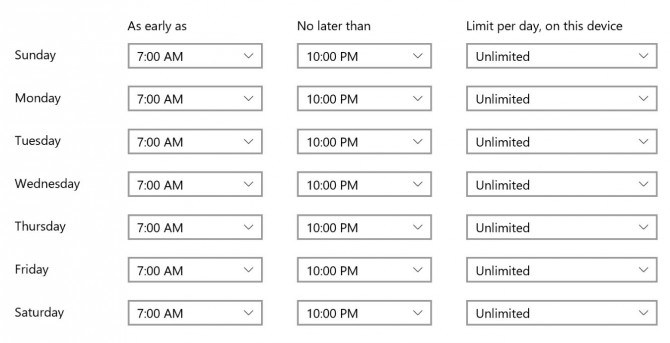
Tekintse meg néhány további cikket alább:
Sok szerencsét!